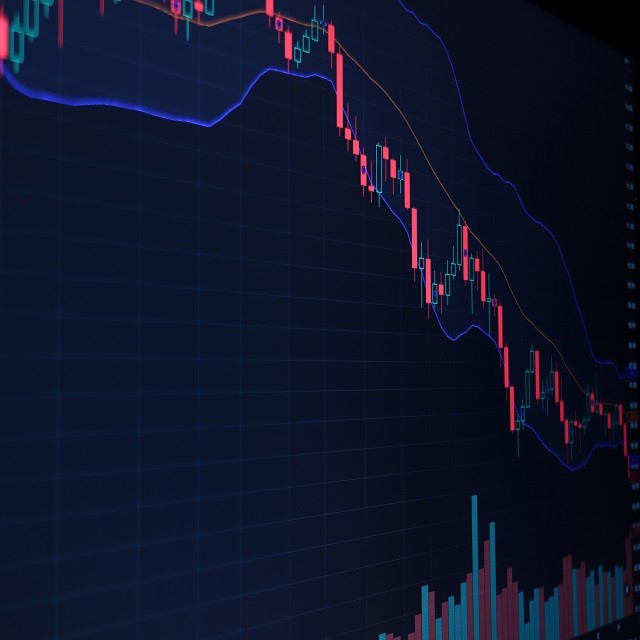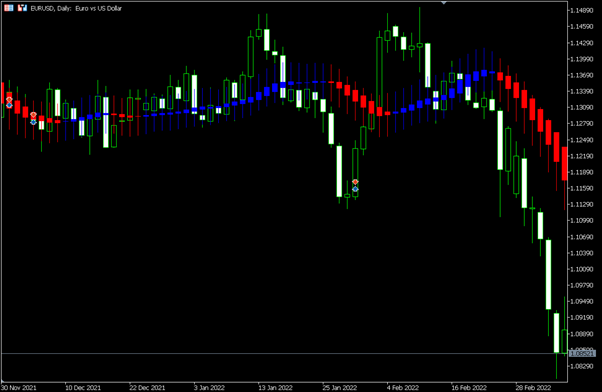OANDA Mini Terminal指標說明
OANDA Mini Terminal指標是什麼?
OANDA Mini Terminal是可實現通常的MT4/MT5無法進行的下單方法的便捷工具。例如,可進行如下的下單。
新訂單時
・單擊下單時同時輸入止損單、限價單・OCO訂單(回歸、突破)
・由預期損失價格自動調整頭寸量
結算訂單時
・各貨幣對的所有頭寸結算・僅結算損益為正的頭寸、僅結算損益為負的頭寸
・反手交易
・在與自己劃的線相交處結算
・各頭寸的部分結算
OANDA Mini Terminal的設置
由於OANDA Mini Terminal是EA型程序,需處於可進行自動交易的狀態。雙擊導航欄中的OANDA Mini Terminal或拖放至圖表上。
MT4設置
在常規選項中勾選「允許實時自動交易」與「允許導入動態連接庫」。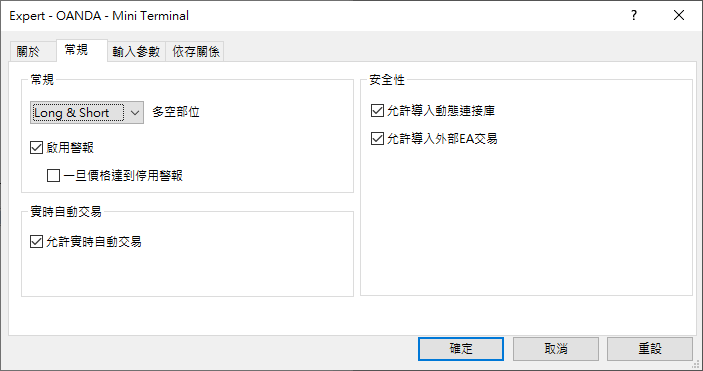
MT5設置
在普通中勾選「允許實時自動交易」,在依存關係中勾選「允許DLL導入」。
完成設置後將啟動OANDA Mini Terminal。
Mini Terminal的基本頁面為如下頁面。

Mini Terminal將在MT4/MT5的圖表上以小窗口顯示。
基本頁面
Mini Terminal的基本頁面為如上頁面。-
①顯示該貨幣對的持有頭寸量的合計。此外,通過點擊該部分可進入該貨幣對的結算頁面。
②點擊左側的藍色按鈕進入設置頁面,點擊右側的黃色按鈕顯示訂單頁面。
③輸入單擊下單時的交易條件。 「手數」為交易量,「追踪止損」在設置追踪止損訂單時,「止損」在與止損訂單一起下單時,「獲利」在委託獲利訂單時進行輸入。
④進行單擊下單時點擊買進或賣出任意一項。
⑤顯示價差。
設置頁面
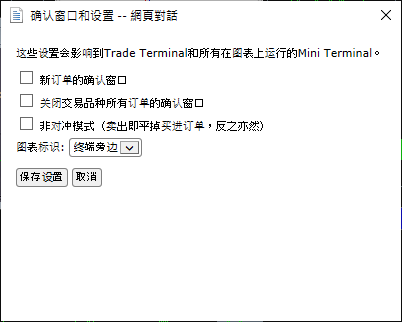
設置頁面的設置項目如下。
新訂單的確認窗口
不勾選該勾選框就可進行單擊下單。希望單擊完成下單時,在此不用勾選。
關閉交易品種所有訂單的確認窗口
進行統一結算時需顯示確認頁面時進行勾選,省略時不勾選。
非對沖模式(實出即平攤買進訂單,反之亦然)
勾選該複選框將無法雙向開倉,在單擊下單時通過反向交易可進行結算。
圖表標記
圖表標記是指將持有頭寸的水平及掛單中的限價、止損的水平在圖表上進行顯示的工具。選擇顯示在圖表上的哪個部分。
OANDA Mini Terminal的下單方法
單擊下單
在設置中取消勾選「新訂單的確認窗口」,就可在Mini Terminal上進行單擊下單。此時,在止損欄等輸入點數(不是MT4/MT5中的點數)的話,就可同時委託止損單及止盈單。

估算手數、固定資金風險、固定盈利目標
按下Ctrl同時點擊該頁面的手數、止損的輸入部分及獲利的輸入部分,將顯示這些計算工具。計算手數
在按下Ctrl的同時點擊手數的輸入部分所顯示的頁面,對於離止損單的距離,輸入固定資金風險(以金額、相對於淨值的比例、相對於餘額的比例進行指定)將顯示最大持有手數。

計算固定資金風險
在按下Ctrl的同時點擊止損的輸入部分所顯示的頁面,對於指定的手數,輸入固定資金風險(以金額、相對於淨值的比例、相對於餘額的比例進行指定)將顯示離止損單(止損訂單)的點數。
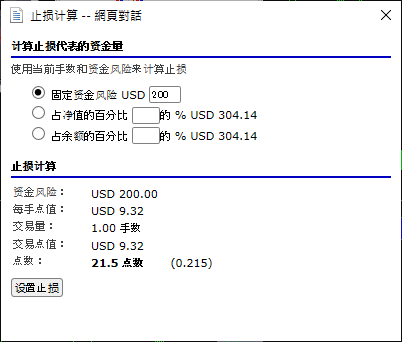
計算固定盈利目標
在按下Ctrl的同時點擊獲利的輸入部分所顯示的頁面,對於指定的手數,輸入固定盈利目標(以金額、相對於淨值的比例、相對於餘額的比例進行指定)將顯示離止盈單(獲利回吐訂單)的點數。
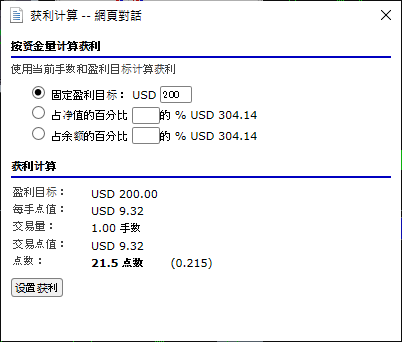
從訂單頁面下單
市價訂單、限價/止損訂單在OANDA Mini Terminal中與默認的MT4/MT5相同可進行市價訂單、限價/止損訂單的下單。
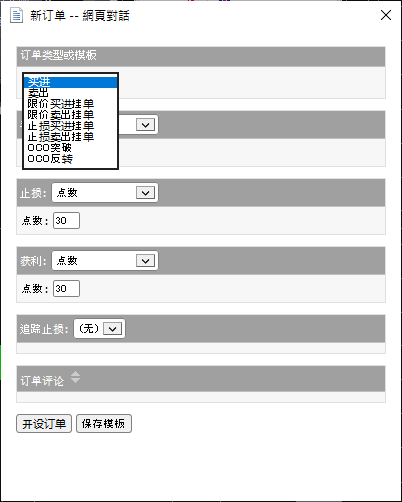
【訂單的種類】
從訂單頁面選擇訂單的種類。
-
Buy :買進
Sell :賣出
Buy limit :限價買進掛單
Sell limit :限價賣出掛單
Buy stop :止損買進掛單
Sell stop :止損賣出掛單
【手數】
手數以以下4種任何一種方法進行指定。
手數 :指定具體的手數
固定資金風險 :通過與固定的止損訂單一起下單,在預想的損失額中委託最大的手數。
占淨值的百分比(%) :以對淨值的比例指定固定資金風險,委託固定的止損訂單將在其範圍內委託最大的手數。
佔餘額的百分比(%) :以對余額的比例指定固定資金風險,委託固定的止損訂單將在其範圍內委託最大的手數。
【止損訂單、止盈訂單、追踪止損訂單】
止損(S/L)訂單 :除了價格、點數之外,可從將預想損失金額、損失金額以對淨值的一定比例(%)指定達到其水平的價格並下單的方法、將損失金額以對余額的一定比例(%)指定達到其水平的價格並下單的方法中,進行選擇。
獲利(T/P)訂單 :除了價格、點數之外,可從將預想盈利金額、盈利金額以對淨值的一定比例(%)指定達到其水平的價格並下單的方法、將盈利金額以對余額的一定比例(%)指定達到其水平的價格並下單的方法中,進行選擇。
追踪止損(T/S)訂單 :追踪止損訂單指定點數進行下單。
輸入這些訂單相關的信息,點擊最下面的訂單確定按鈕就可以下單。
OCO訂單
OCO訂單從訂單委託頁面進行下單。
從最上面的訂單的種類選擇「OCO突破」(如果超過上下一定的水平將在超過的那邊以順勢操作進場,相反的訂單將取消)、或「OCO反轉」(如果達到上下一定水平將以逆勢操作進場,相反的訂單將取消),輸入在其下面指定的價格、或點數、手數、止損訂單等附帶訂單相關的信息,點擊最下面的訂單確定按鈕就可以下單。
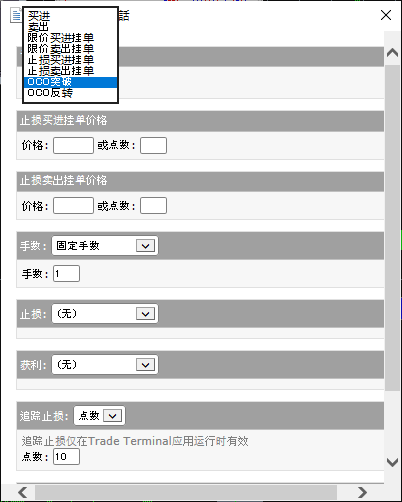
結算訂單
即使結算訂單也可以進行非默認訂單的下單。主要結算方法如下。
在迷你終端,貨幣對的合計頭寸數將顯示在上方。點擊該部分,將進入結算頁面。由於會顯示可能的動作,可選擇希望使用的結算方法。在該頁面可結算的種類如下。
-
①關閉所有取消所有當前持有的頭寸、提出的限價、止損時進行選擇。
②關閉現有持倉結算所有持有的頭寸時進行選擇。
③刪除掛單取消所有當前提出的限價、止損時進行選擇。
④關閉所有盈利結算當前的評價損益為正的所有頭寸時進行選擇。
⑤關閉所有虧損結算當前的評價損益為負的所有頭寸時進行選擇。
⑥反轉進行所謂的反手交易時進行選擇。例如在持有10萬貨幣的買進頭寸時,將其結算後,又建立10萬貨幣的賣出頭寸時使用。


結算部分頭寸
通過Mini Terminal還可簡單地結算部分頭寸。雙擊圖表上的頭寸的標籤,將會出現如下窗口。
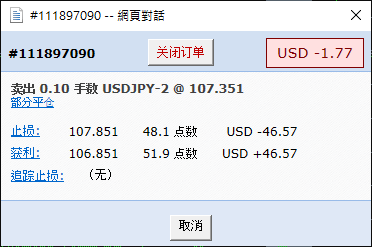
點擊左側的部分結算的位置,可如下輸入部分結算的數量,點擊結算按鈕就可完成部分結算。
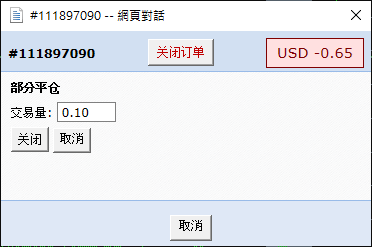
在達線的位置進行結算(智能線功能)
在圖表上劃出結算目標的線。在下例中,在認為是阻力的上方劃線。

按下Alt鍵的同時點擊作為對象的線,將會出現如下的智能線窗口。
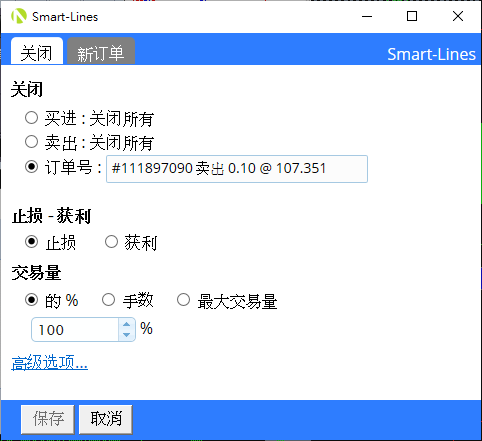
在此窗口選擇所有的頭寸或作為結算對象的頭寸,選擇限價/止損的類別。
而且還設置結算的頭寸數量。
輸入必要事項後,點擊保存。
這樣圖表上線條的顏色將會變化,在價格達到其水平時被結算。在趨勢線之外還可設置水平線及垂直線。若劃垂直線達到設定的時間將被結算,可在避免忘記關閉頭寸等情況時使用。

變更訂單
在圖表上進行變更①
在圖表上可通過與默認的MT4/MT5同樣從頭寸上下拖放,進行止損訂單及限價訂單下單,通過拖放進行修改。
與默認的項目相比,由於圖標較大,與光標配合使用比較簡單。
在圖表上進行變更②
也可在圖表上指定價格的水平並進行變更。按下Ctrl的同時點擊希望變更的水平,顯示縮小的變更畫面。

點擊希望變更其水平的項目,執行變更。還可一次性變更多個止損單。
在訂單詳細頁面進行變更
雙擊圖表上的頭寸的圖標,顯示訂單的詳細頁面。
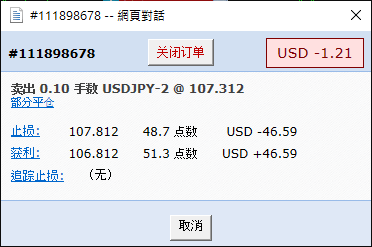
點擊希望變更的項目,進入變更頁面。
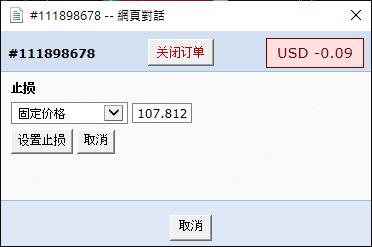
輸入變更事項後,點擊設置按鈕完成變更。 (上面的圖片為變更止損訂單的情況)
要注意系統風險
進行追踪止損訂單及使用智能線功能(達線後結算)等的交易時,需運行MT4/MT5,並持續運行Mini Terminal。如果存在PC的故障及通信故障等,要注意可能會通過訂單。
【番外篇】圖表的分離顯示功能!?
通過「Mini terminal」還可將圖表分離至MT4/MT5外進行顯示,或分離Mini terminal的面板進行顯示。用法簡單。
點擊面板的藍色齒輪部分,再點擊「獨立顯示圖表」,將圖表移動到MT4/MT5外,選擇「獨立顯示終端」,可僅顯示面板。
使用該功能,用電腦做其他工作的同時還能查看行情,并快速下單。

點擊下方連結獲取下載安裝流程。
指標安裝教學
誠邀您參加全球知名外匯經紀商OANDA的自營交易(Prop Trader)

報名OANDA自營交易(Prop Trader),並通過我們的考核,您就可以使用OANDA提供的資金進行交易,獲得高達90%的交易利潤分成。
全面升級——更多功能、更大靈活性!
優化了“固定最大虧損”,“每日虧損限制”等。查看詳情全新「Boost」計劃
500,000美元交易資金
您可以使用最高500,000美元的資金進行交易。
豐富的交易商品
您可以交易包括外匯、黃金、原油、股票指數等多種商品。